FuncStudio 执行器的安装和配置
本节介绍 FuncStudio 本地执行器的安装、配置和管理方法。
为什么要安装执行器?
对于用户在自己本地计算资源(个人电脑)上开发和执行的自定义算法内核,提供本地接入方式,我们称之为 本地:自定义命令实现 类型的函数。
用户只需在本地计算资源(个人电脑)中安装 FuncStudio 本地执行器,通过建立函数项目、定义函数输入和输出参数格式,指定内核在本地执行的命令行语句,即可将内核集成到 CloudPSS 云服务框架。
并且当执行器联网在线时,用户可使用任意一台终端设备登录 CloudPSS 个人账户中,在网页版中远程调用该计算内核来查看计算结果。
执行器安装
用户只需在本地计算资源(个人电脑)上登录 CloudPSS 公网平台(https://cloudpss.net/),进入 CloudPSS 的主页,点击 FuncStudio 的图标,将页面跳转至 FuncStudio 个人中心,点击安装 FuncStudio的下载链接,下载 FuncStudio 本地执行器的安装包,根据引导逐步完成安装即可。
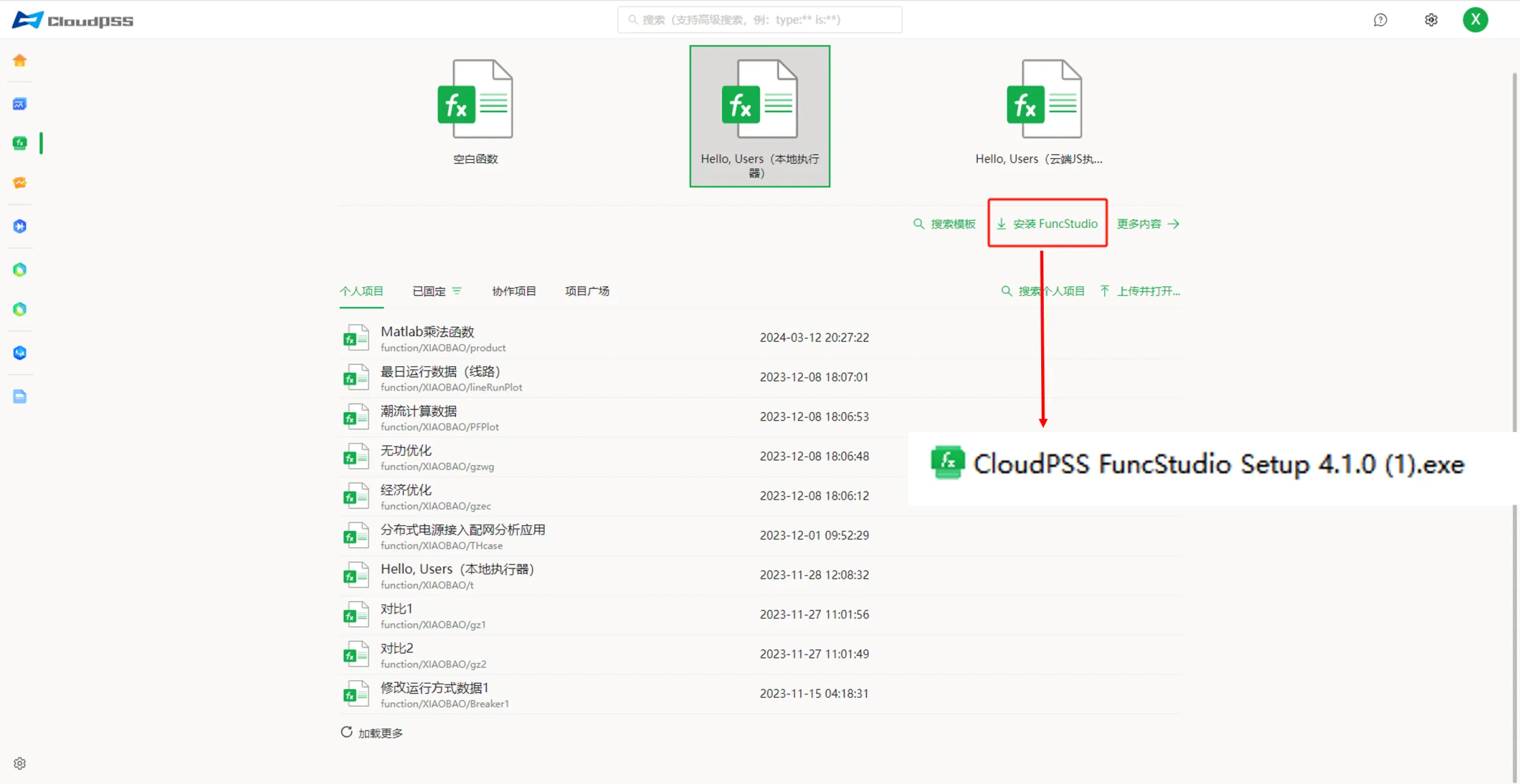
执行器配置
安装完成后,打开并登录执行器后,此时系统状态栏中会出现一个 FuncStudio 执行器的小图标,如下图所示:
右击执行器的小图标,弹出对话框,可以选择执行器的配置项。
用户名
点击对话框最上面的用户名,浏览器会打开该账户所在的 CloudPSS 平台(公网平台、内网平台、私有云平台)的主页。
编辑配置文件
点击编辑配置文件,会打开执行器的配置文件,用户可以编辑文件里的内容。
对于公网平台用户(https://cloudpss.net/),配置文件如下图所示,安装时已默认完成配置,用户无需自行更改。

对于其他平台的用户,需要将 HOME URL 修改为当前平台的地址。
编辑配置文件后,必须保存后才生效。
打开日志文件夹
点击打开日志文件夹,会打开执行器的执行日志文件夹,job文件夹里面存放着执行器调试执行和启动任务的日志,当函数执行报错时,用户可以打开查看详细的报错日志调试内核。
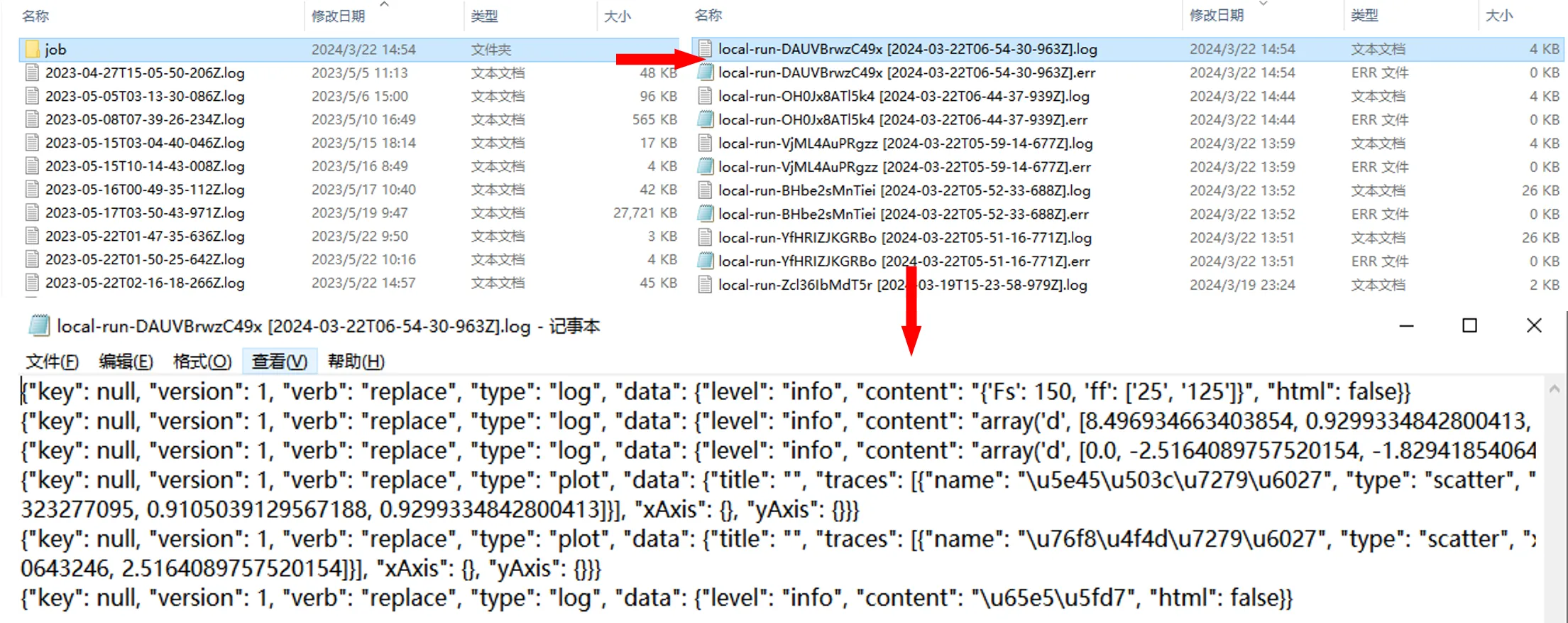
执行器管理
点击执行器管理打开执行器管理页面,如图所示,执行器管理界面有三部分:
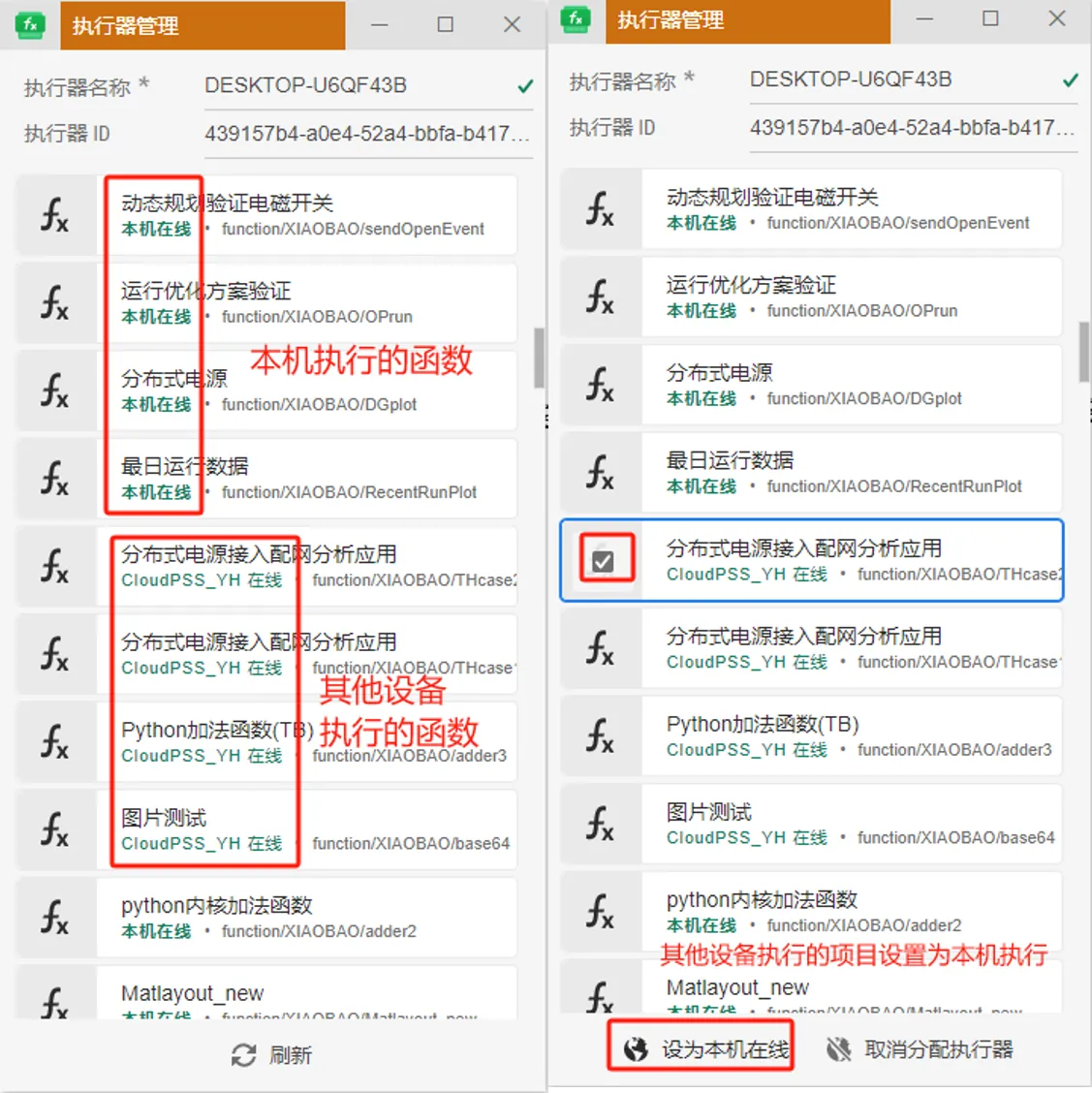
-
上方显示当前执行器的名称和 ID,名称用户是可以修改的,ID 是唯一的。
-
中间区域显示用户在当前平台下接入的全部函数的信息,包括函数的在线状态和执行位置,点击下方的刷新按钮,可以刷新所有函数的信息。
-
点击选中某个函数后可以在下方修改该函数的在线状态和执行位置,对于在本设备执行的函数可以点击设为本机在线;也可点击取消分配执行器让函数下线。
信息- 一个 CloudPSS 账号可以在多台设备登录来接入在不同设备中开发和执行的函数,这些函数的执行位置可以在执行器管理页面中分配。
- 对于本地执行的项目,在网页版 FuncStudio 平台中启动任务(远程调用)时,必须保证该函数所分配的执行器上线。
重新启动
用于重启执行器。
当用户修改配置文件后,必须重启执行器才会生效。
退出
退出当前账号登录。
执行器工作台
本地执行器的工作台和网页版 FuncStudio 的工作台一致,用户可以在执行器内创建函数,也可在网页版 FuncStudio 中创建函数,保存后,两者之间的函数信息会同步。

案例
- 公网平台执行器地址配置
- 内网平台执行器地址配置
- 私有云平台执行器地址配置
对于公网平台用户,配置文件如下图所示,安装时已默认完成配置,用户无需自行更改。
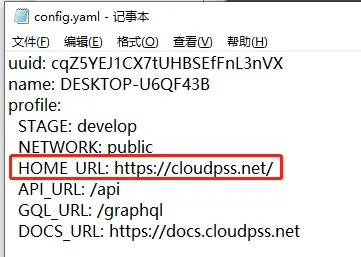
对于非公网用户,如:internal 用户,需要将配置文件的 HOME_URL 配置为 https://internal.cloudpss.net/,如下图所示:
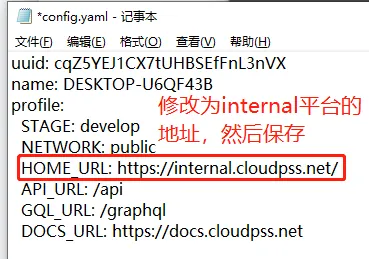
对于私有云平台,比如 CloudPSS-Mini 设备的用户,需要将配置文件的 HOME_URL 配置为 CloudPSS-Mini 的 IP 地址,如下图所示:
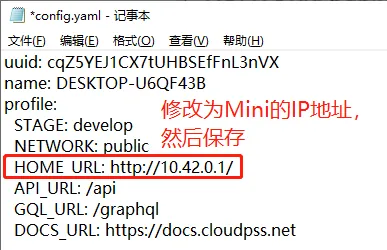
常见问题
- 函数可以在除本机外的其他设备上执行吗?
-
同一函数可以在不同的设备内执行,前提是这些设备上同时存在完整且配置相同的运行环境、运行目录和完整的计算内核。